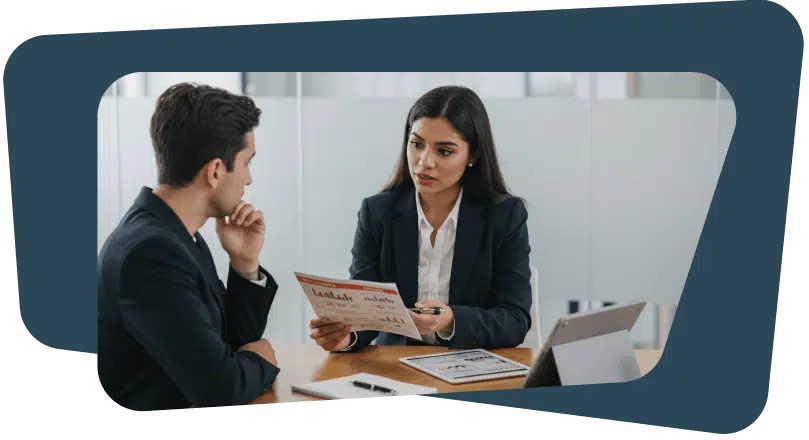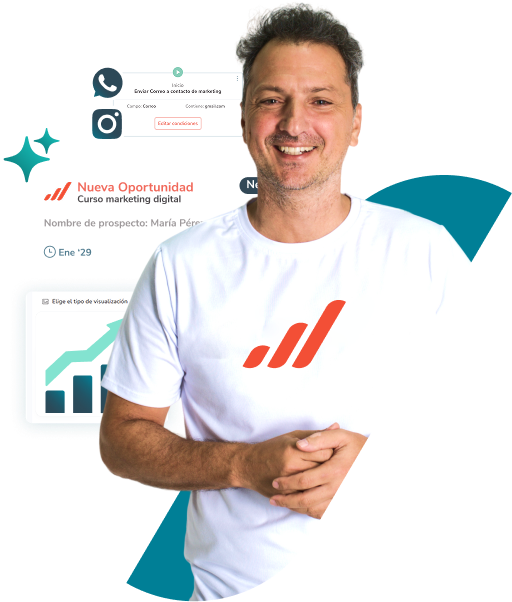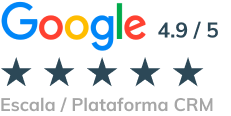Cómo crear mensajes automáticos en WhatsApp
Si como empresa, recibes muchos mensajes de clientes vía WhatsApp y tal vez muchos de esos mensajes son preguntas que se repiten muy a menudo, tienes que ahorrarte todo el tiempo que te toma responder siempre lo mismo, y la forma más óptima es configurando mensajes automáticos en WhatsApp.
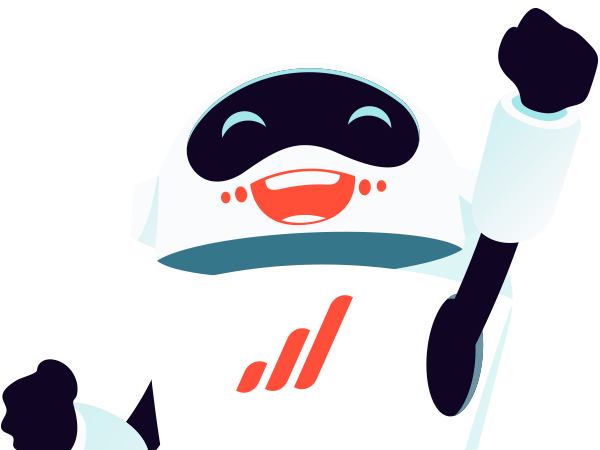
Existen dos maneras principales de crear mensajes automáticos en WhatsApp en temas de atención al cliente y ventas, la más conocida que es utilizar WhatsApp Business, y la otra manera es contratar herramientas complementarias que apoyen a tu negocio en esta tarea, ejemplo de estas herramientas pueden ser CRMs.
Por eso hoy hemos creado una guía para darte a conocer un poco sobre ambas soluciones y recomendaciones que te serán de ayuda en el proceso de optimizar tus esfuerzos gracias a los mensajes automáticos en WhatsApp. Empecemos.
Mensajes automáticos en WhatsApp con WhatsApp Business: Respuestas rápidas
WhatsApp Business es quizá la aplicación de mensajería más conocida y utilizada en habla hispana y cuenta con una funcionalidad bastante útil de mensajes automáticos en su versión para negocios llamada WhatsApp Business, una de ellas llamada “respuestas rápidas” y toda una serie de funcionalidades adicionales de comunicación con los clientes de las que hablaremos a continuación:
¿Qué son las respuestas rápidas en WhatsApp?
La forma más fácil de explicar qué son las respuestas rápidas es decir que son una funcionalidad de WhatsApp Business que te permite configurar mensajes para responder preguntas frecuentes de tus clientes de forma inmediata.
El objetivo de esta funcionalidad es que puedas crear “atajos” de teclado para “importar” a tus chats, mensajes que hayas configurado para responder de forma inmediata, menajes que sueles enviar con frecuencia a tus clientes en tus conversaciones y en los que puedes incluir y archivos como imágenes y videos.
Piensa en el caso de las preguntas que más realizan tus clientes cuando se ponen en contacto con tu negocio; horarios, ubicación (si aplica), precios, catálogos de productos (si aplica), información específica de tus servicios, etc., preguntas que muchos negocios suelen responder copiando y pegando mensajes desde una aplicación de bloc de notas.
Con esta funcionalidad de “respuestas rápidas”, una vez las hayas configurado, puedes responder, por ejemplo, la pregunta de los horarios, escribiendo “/horarios” y WhatsApp Business automáticamente escribirá por ti la respuesta rápida que hayas configurado previamente para ese “comando” para que puedas enviarla de forma inmediata.
Qué debes tener en cuenta para configurar tus respuestas automáticas
Solo un par de recomendaciones que no debes olvidar si quieres empezar a configurar mensajes automáticos en WhatsApp:
- Debes contar con una cuenta de WhatsApp Business
- WhatsApp Business te permite configurar un máximo de 50 respuestas rápidas
- Dentro de tus rápidas de WhatsApp Web no se admiten archivos multimedia
Cómo configurar las respuestas rápidas en Android
Dado que existen dos sistemas operativos para móvil, hemos dividido esta guía en dos partes, en esta sección hablaremos de cómo configurar las respuestas rápidas en WhatsApp Business en Android:
- En la aplicación de WhatsApp Business, toca el ícono de más opciones (es el ícono con los tres puntos en la parte superior izquierda)
- Selecciona en el botón de “Herramientas para la empresa”
- Allí tendrás varias secciones con opciones de configuración, en la sección de “Herramientas de comunicación”, selecciona la opción “Respuestas rápidas”
- En la parte inferior derecha podrás ver un ícono de + o añadir, tócalo para configurar tu primera respuesta automática
- La primera opción es escribir el mensaje de respuesta automática que deseas configurar, allí vas a escribir lo que quieres traer al chat como respuesta a preguntas frecuentes de tus clientes, puedes añadir emojis o imágenes para enriquecer tu respuesta automática
- Escribe el atajo con el que quieres importar tu respuesta automática, el atajo es básicamente el comando con el que quieres ubicar e importar rápidamente tu respuesta automática, hazlo fácil de recordar
- Al final puedes incluir palabras clave con las que también puedes categorizar y encontrar más fácilmente tus respuestas automáticas
- Pulsa el botón GUARDAR
Así es como puedes configurar tu primera respuesta automática en WhatsApp. Si quieres entender aún mejor esta guía paso a paso, te sugerimos leer esta guía oficial de WhatsApp sobre: Cómo usar las respuestas rápidas en Android.
O también puedes ver este video oficial de WhatsApp sobre Cómo usar las herramientas de mensajería en WhatsApp Business.
Cómo configurar las respuestas rápidas en iPhone
Así puedes cómo configurar las respuestas rápidas en WhatsApp Business en iPhone:
- En la aplicación WhatsApp Business, toca el botón de “Configuración”
- Selecciona el botón de “Herramientas para la empresa” y escoge “Respuestas rápidas”
- Pulsa ahora el botón de “añadir” y escribe tu respuesta automática
- La primera opción es escribir el mensaje de respuesta automática que deseas configurar, allí vas a escribir lo que quieres traer al chat como respuesta a preguntas frecuentes de tus clientes, puedes añadir emojis o imágenes para enriquecer tu respuesta automática
- Escribe el atajo con el que quieres importar tu respuesta automática, el atajo es básicamente el comando con el que quieres ubicar e importar rápidamente tu respuesta automática, hazlo fácil de recordar
- Al final puedes incluir palabras clave con las que también puedes categorizar y encontrar más fácilmente tus respuestas automáticas
- Pulsa GUARDAR
Cómo utilizar las respuestas rápidas
Una vez hayas configurado tus respuestas automáticas, utilizarlas es el paso más fácil.
- Estando en un chat con un cliente (o de prueba), escribe “/” en el cuadro de texto, esto va a generar una lista automáticamente con todas tus respuestas automáticas, si escribes el atajo, esta lista irá filtrando hasta encontrar la respuesta automática que buscas, ahora solo debes enviarla.
- Otra manera es, tocar el ícono de adjuntar (en el que puedes incluir archivos en tus conversaciones de WhatsApp) y elegir “Respuestas rápidas”.
De esta manera encontrarás tus respuestas automáticas rápidamente y podrás enviarla a tus clientes de forma inmediata.
Más opciones de mensajes automáticos en WhatsApp con WhatsApp Business
Existen otras opciones de mensajes automáticos en WhatsApp, que puedes configurar fácilmente, entre ellos; mensajes automáticos de bienvenida y mensajes automáticos de ausencia.
Mensajes de bienvenida en WhatsApp Business
Los mensajes de bienvenida son mensajes que se envían automáticamente cuando un usuario se pone en contacto con tu empresa vía WhatsApp. Son mensajes automáticos que se envían cuando te escriben por primera vez o después de 14 días de inactividad en el chat que tienen contigo.
Los mensajes de bienvenida suelen lucir, en su forma más básica, de esta manera: “¡Hola! ¿Cómo podemos ayudarte?” Esto le da al usuario la puerta de entrada a que describa un poco más a detalle la necesidad por la que se puso en contacto con tu empresa, de esta forma, cuando podemos entrar en la conversación, ya hay un poco más de contexto sobre dicho cliente y sus necesidades.
Cómo configurar un mensaje de bienvenida en WhatsApp
En la misma sección de herramientas de comunicación de “Herramientas para la empresa” ingresando por el botón de más opciones (o Configuración en el caso de iPhone), seleccionamos “Mensajes de bienvenida”, aquí está el paso a paso:
- En la aplicación de WhatsApp Business, toca el ícono de más opciones (es el ícono con los tres puntos en la parte superior izquierda)
- Selecciona en el botón de “Herramientas para la empresa”
- Allí tendrás varias secciones con opciones de configuración, en la sección de “Herramientas de comunicación”, selecciona la opción “Mensajes de bienvenida”
- Activa los mensajes de bienvenida y escribe el mensaje que quieres que tus contactos reciban inmediatamente cuando se pongan en contacto contigo
- Una vez configurado tu mensaje de bienvenida, selecciona los destinatarios, es decir, las personas que quieres que reciban este mensaje, ya que, por ejemplo, tal vez no quieras que tus contactos recurrentes reciban este mensaje, la opción recomendada sería “Los que no están en la libreta de contactos”
- Pulsa GUARDAR
Así es como puedes configurar tus mensajes automáticos de bienvenida en WhatsApp Business. Igualmente, te compartimos la guía oficial de WhatsApp sobre los mensajes de bienvenida: Cómo usar los mensajes de bienvenida.
Respuestas rápidas en WhatsApp Business
Mensajes automáticos en WhatsApp con CRMs
La segunda alternativa para envío de mensajes automáticos en WhatsApp, es el uso de CRMs o herramientas de Chatbots que permitan estas configuraciones, te presentamos algunas de las principales alternativas:
Kommo (anteriormente amoCRM)
Es quizá la alternativa más recomendable para el envío de mensajes automáticos en WhatsApp. Como CRM especializado en WhatsApp, son una plataforma creada para gestionar todos los pasos de la transformación de leads en compradores. Te permiten la personalización de mensajes y agilizar tu velocidad de respuesta con plantillas de mensajes de WhatsApp. También permiten la creación y configuración de un chatbot para automatizar el envío de mensajes a través de un flujo especializado en WhatsApp.
Conoce más sobre Kommo.
Clientify (anteriormente amoCRM)
Clientify es un CRM que te permite centralizar tu atención al cliente gracias a que integra herramientas para captar clientes potenciales, vender y fidelizar a tus clientes a través de diferentes canales agregando WhatsApp como canal complementario, esto ya que requiere la compra de un WhatsApp Widget adicional para su integración llamada.
Conoce más sobre Clientify.
Manychat
Manychat no es un CRM especializado en WhatsApp, es más bien una herramienta para crear bots en aplicaciones de mensajería como Instagram, Facebook Messenger, WhatsApp y Telegram. En este video de su canal oficial, puedes ver cómo funciona:
Centraliza tus esfuerzos con Escala CRM
Ahora bien, por qué en vez de elegir entre una de las dos alternativas para envío de mensajes automáticos vía WhatsApp, ¿no aprovechar el potencial de ambas herramientas con el CRM de Escala?
Como negocio, es bastante probable que WhatsApp sea el último canal de comunicación del cliente con tu empresa, ya que requieres crear campañas de anuncios digitales para capturar tráfico calificado para tus Landing Pages, gestionar toda tu información en tu CRM y entonces sí, establecer contacto vía WhatsApp.
Por suerte, existen CRMs todo en uno como Escala, que te permiten hacer todo esto y más, ya que también puedes crear y enviar campañas de email marketing e incluso automatizar acciones de ventas y marketing digital, todo desde una sola plataforma fácil de usar y 100% en Español.
Solicita una prueba gratuita ahora mismo y empieza a vender más centralizando todos tus esfuerzos en una sola plataforma de marketing y ventas.
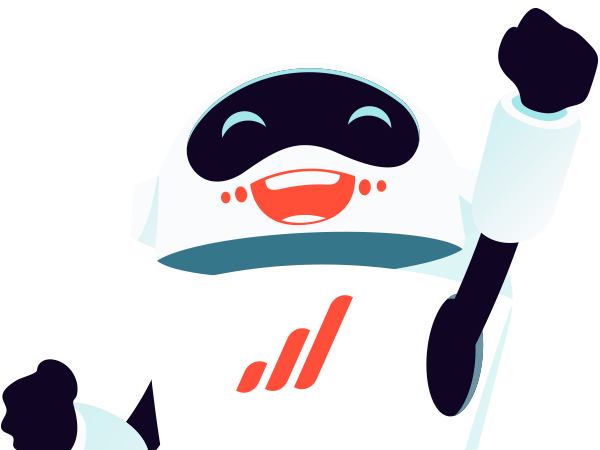
Artículos relacionados
Recibe un tour guiado
de Escala
Comienza a impulsar el crecimiento
de tu negocio con Escala
Estás a un clic de probar Escala, la plataforma todo
en uno de marketing digital y ventas que te ayudará
a crecer de manera acelerada